Microsoft Office 2016 tilbyder alle mulige nye funktioner, men det ser ud til, at det har en stor fejl. Ifølge rapporter ser det ud til, at Microsoft Office 2016 kun kan installeres i standardkataloget. Der er dog en måde at ændre standardinstallationsmappen til Office 2016, og vi viser dig hvordan.
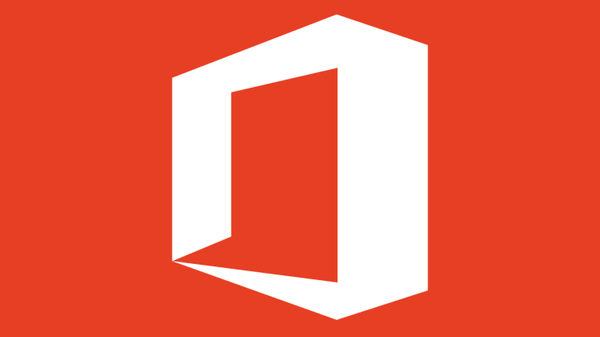
Med Office 2010 og nyere har Microsoft besluttet at bruge anden teknologi kaldet Click-to-Run, der downloader Office-installationsfiler direkte fra Microsoft-servere til standardmappen. Dette er fantastisk til nye brugere, der let vil installere Office 2016, men som du kan se mangler det mange tilpasningsfunktioner.
Sådan ændres standard Office 2016-placering
Her er hvad du skal gøre for at ændre standard downloadplacering af Office 2016:
- Download Office 2016-installationsværktøjet.
- Kør Office Deployment Tool for at udpakke filer til det ønskede bibliotek. Vi bruger E: Office til vores eksempel, men du kan bruge enhver anden mappe eller harddiskpartition.
- Gå til E: Office (husk, brug den mappe, du angav i trin 2, E: Office er bare vores eksempel, og det fungerer muligvis ikke for dig) og find filen configuration.xml. Højreklik på den, og vælg Rediger.
- Slet alt indholdet fra filen configuration.xml og erstat dem med:
- Du kan ændre nogle af værdierne som:
- Kildesti - dette skal matche den mappe, du angav i trin 2. I vores tilfælde er det E: Office.
- OfficeClientEdition - denne værdi bruges til at vælge hvilken version du vil downloade. Indstil den til 32 eller 64 afhængigt af dit operativsystem.
- Produkt-id - denne værdi bruges til at indstille, hvilken version af Office 2016 du vil downloade. Der er flere muligheder:
- ProPlusRetail
- ProfessionalDetail
- HomeStudentDetail
- HjemBusinessDetail
- O365ProPlusRetail
- O365HomePremDetail
- O365BusinessRetail
- O365SmallBusPremRetail
- VisioProRetail
- ProjectProRetail
- SPDRetail
- Sprog-id - denne værdi bruges til at indstille sproget til Office 2016. Vi har brugt en-us i vores tilfælde.
- ExcludeApp ID - denne værdi bruges til at angive, hvilke Office-apps du ikke ønsker at installere. Liste over værdier er:
-
- Adgang
- Excel
- Rille
- InfoPath
- Lync
- En note
- Outlook
- PowerPoint
- Projekt
- Forlægger
- SharePointDesigner
- Visio
- Ord
- Hvis du ønsker at installere alle applikationer fra Office 2016, skal du sørge for at fjerne alle poster. Derudover kan du også tilføje flere poster, hvis du vil springe installationen af flere Office 2016-værktøjer over. Husk bare at placere før og at erstatte værdi fra en af værdierne fra listen ovenfor (Vi skal også nævne, at det er afgørende at beholde alle de værdier, du indtaster mellem anførselstegn, ellers fungerer installationen muligvis ikke).
- Når du er færdig med ændringer, skal du gemme ændringerne og lukke filen.
- Gå til E: Office eller den mappe, du angav i trin 2.
- Hold Skift nede, og højreklik på et tomt rum. Vælg Åbn kommandovindue her i menuen.
- Indtast følgende kommando i kommandoprompt, og vent på, at den downloader Office 2016. Dette kan tage et stykke tid, så vær tålmodig, og luk ikke kommandoprompt (hvis der er fejl, betyder det, at din configuration.xml ikke er konfigureret korrekt, så du måske vil gå et par skridt tilbage og kontrollere, om du har konfigureret filen configuration.xml korrekt):
- setup.exe / download konfiguration.xml
- Når downloadprocessen er afsluttet, skal du indtaste kommandoprompt og trykke på Enter:
- setup.exe / konfigurer configuration.xml
- Dette skal installere Office 2016 i den mappe, du angav i trin 2, eller i vores tilfælde E: Office.
Læs også: Sådan afinstalleres Windows 10 Downloader fra Windows 7 og 8.1
- kontor 2016
 Friendoffriends
Friendoffriends


